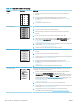HP LaserJet P3010 Series User Guide
Papier wird aus Fach 2 oder 3 nicht eingezogen
Mögliche Ursache Lösung
Papier von einem früheren Stau wurde nicht vollständig entfernt. Önen Sie das Produkt, und entfernen Sie das gesamte Papier aus
dem Papierpfad. Untersuchen Sie den Bereich der Fixiereinheit
sorgfältig auf Staus.
Keines der optionalen Fächer wird als Zufuhrfachoption angezeigt. Die optionalen Fächer werden nur dann als verfügbar angezeigt,
wenn sie installiert wurden. Prüfen Sie, ob die optionalen Fächer
korrekt installiert wurden. Stellen Sie sicher, dass der Druckertreiber
für die Erkennung der optionalen Fächer konguriert wurde.
Ein optionales Fach wurde nicht richtig installiert. Drucken Sie eine Kongurationsseite, um zu bestätigen, dass das
optionale Fach installiert wurde. Ist dies nicht der Fall, prüfen Sie, ob
das Fach richtig am Produkt angebracht wurde.
Für das Zufuhrfach ist nicht das richtige Papierformat konguriert. Drucken Sie eine Kongurationsseite, oder stellen Sie mit Hilfe des
Bedienfelds fest, für welches Papierformat das Fach konguriert ist.
Die Führungen im Fach liegen nicht am Papier an. Stellen Sie sicher, dass die Führungen das Papier berühren.
Transparentfolien oder Glanzpapier werden nicht eingezogen
Transparentfolien oder Glanzpapier werden nicht eingezogen
Mögliche Ursache Lösung
In der Softwareanwendung oder im Druckertreiber ist nicht der
richtige Papiertyp angegeben.
Prüfen Sie, ob in der Software oder im Druckertreiber der richtige
Papiertyp ausgewählt wurde.
Das Zufuhrfach ist überfüllt. Entfernen Sie überschüssiges Papier aus dem Zufuhrfach.
Überschreiten Sie nicht die maximale Stapelhöhe des Fachs.
Das Papier in einem anderen Zufuhrfach besitzt dasselbe Format
wie die Transparentfolien, und das Produkt greift standardmäßig
auf dieses andere Fach zu.
Stellen Sie sicher, dass das Zufuhrfach mit den Transparentfolien
oder dem Glanzpapier im Softwareprogramm oder im
Druckertreiber ausgewählt ist. Verwenden Sie das Bedienfeld des
Produkts, um das Fach für den geladenen Papiertyp zu
kongurieren.
Das Fach mit den Transparentfolien oder dem Glanzpapier ist nicht
richtig für den Medientyp konguriert.
Stellen Sie sicher, dass das Zufuhrfach mit den Transparentfolien
oder dem Glanzpapier im Softwareprogramm oder im
Druckertreiber ausgewählt ist. Verwenden Sie das Bedienfeld des
Produkts, um das Fach für den geladenen Papiertyp zu
kongurieren.
Transparentfolien oder Glanzpapier erfüllen möglicherweise nicht
die Spezikationen für unterstütztes Papier.
Verwenden Sie nur Papier, das den HP Papierspezikationen für
diesen Drucker entspricht.
Umgebungen mit hoher Feuchtigkeit kann dazu führen, dass
Glanzpapier nicht oder mit zu vielen Blättern eingezogen wird.
Vermeiden Sie das Drucken von Glanzpapier in feuchter Umgebung.
Entfernen Sie beim Drucken von Glanzpapier das Papier aus der
Verpackung, und lassen Sie es einige Stunden ruhen. Dadurch kann
der Einzug in das Produkt verbessert werden. Allerdings kann das
Ruhenlassen des Papiers in feuchter Umgebung zu Blasenbildung
führen.
DEWW Probleme bei der Papierzufuhr 183